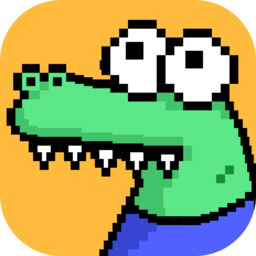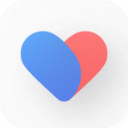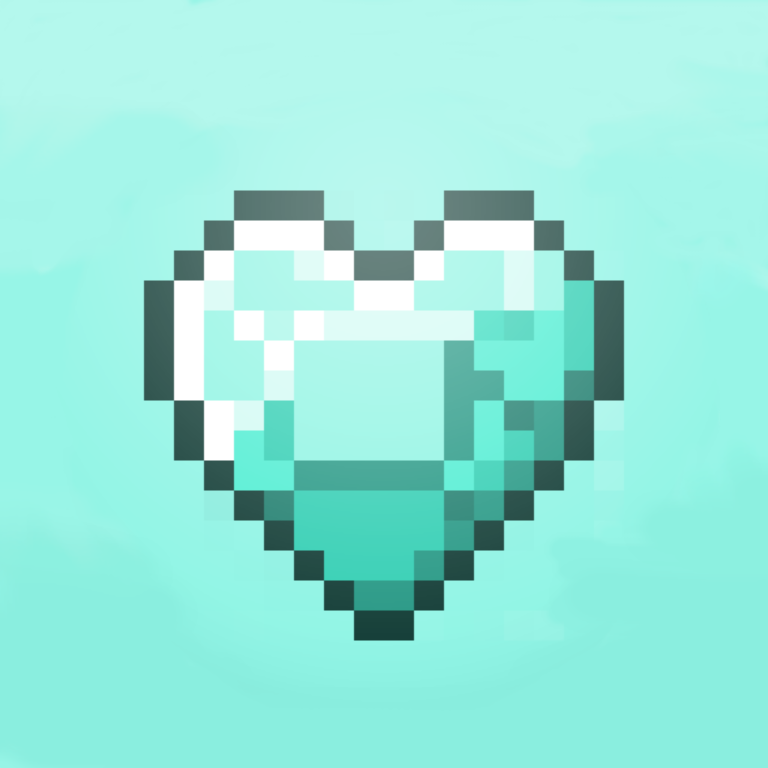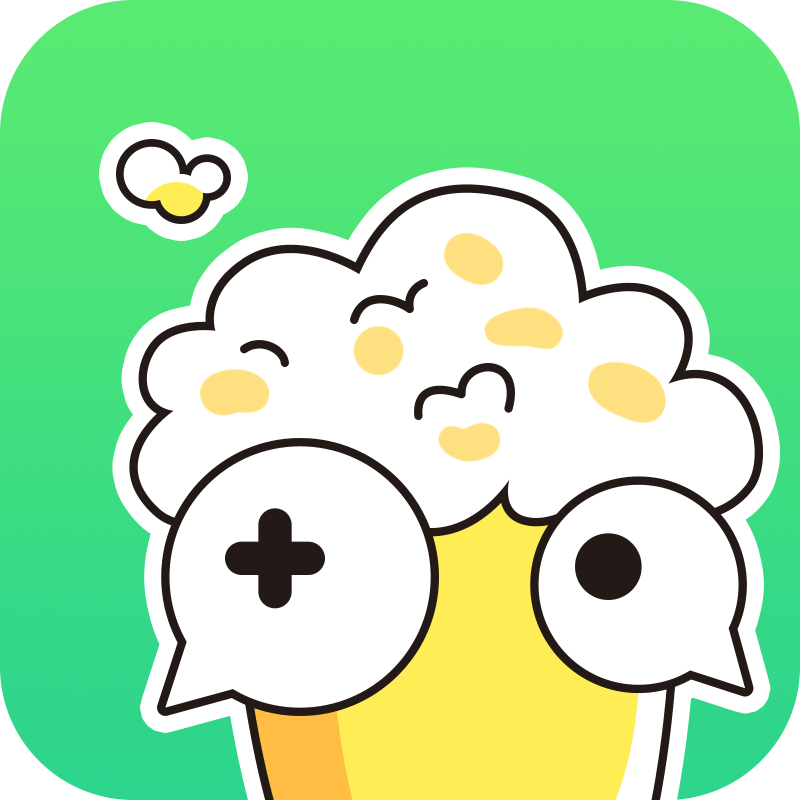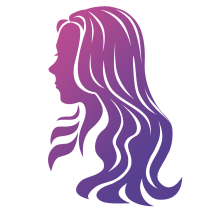轻松解决!电脑桌面回收站图标消失的恢复方法
作者:佚名 来源:未知 时间:2025-05-04
在日常生活中,电脑已经成为我们不可或缺的工具,无论是工作、学习还是娱乐,电脑都扮演着重要角色。然而,有时我们会遇到一些小问题,比如电脑桌面上的回收站图标突然不见了。这个问题虽然不大,但却会给我们的日常使用带来不便。那么,当电脑桌面上回收站图标不见了,我们该如何恢复呢?以下是一些实用的方法和步骤。

首先,我们需要明确回收站图标不见的可能原因。有时候,这可能是因为系统设置被更改,或者是某些恶意软件的影响,甚至是用户不小心删除了回收站图标。无论是什么原因,我们都可以通过以下几种方法来恢复它。
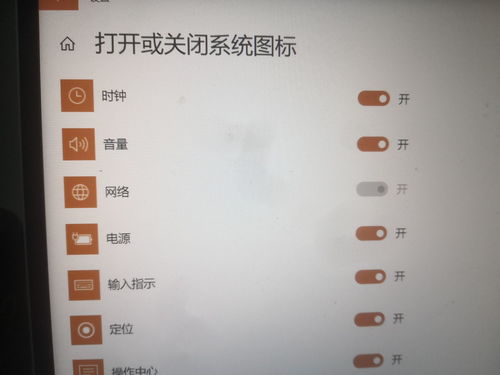
第一种方法是通过桌面图标设置来恢复回收站图标。这是最常见也最简单的方法。首先,我们需要在桌面的空白处右击鼠标,这时会弹出一个菜单。在菜单中,我们需要选择“个性化”选项。进入个性化设置后,我们可以看到左侧的导航栏中有多个选项,这时我们需要选择“主题”。在主题设置中,我们可以看到“桌面图标设置”这一选项,点击它。接下来,会弹出一个名为“桌面图标设置”的小窗口。在这个窗口中,我们可以看到多个桌面图标的选项,包括“计算机”、“用户的文件”、“网络”、“控制面板”以及“回收站”。我们只需要勾选“回收站”前面的复选框,然后点击“确定”按钮,就可以恢复桌面上的回收站图标了。
如果第一种方法无法解决问题,我们可以尝试第二种方法:通过注册表编辑器来恢复回收站图标。这种方法稍微复杂一些,但同样有效。首先,我们需要打开注册表编辑器。这可以通过在开始菜单中搜索“regedit”来实现,或者按下Win+R键,输入“regedit”后回车。打开注册表编辑器后,我们需要按照以下路径找到相应的注册表项:
HKEY_LOCAL_MACHINE\SOFTWARE\Microsoft\Windows\CurrentVersion\Explorer\Desktop\NameSpace
在这个路径下,我们可以看到多个子项。我们需要找到一个名为“{645FF040-5081-101B-9F08-00AA002F954E}”的子项。这个子项代表了回收站的注册表项。如果找不到这个子项,那么可能是回收站的注册表信息被删除了。这时,我们需要新建一个子项。右击“NameSpace”文件夹,选择“新建”下的“项”,然后将新建的项命名为“{645FF040-5081-101B-9F08-00AA002F954E}”。完成这一步后,我们还需要在新建的项中新建一个名为“默认”的字符串值(REG_SZ),并将其数据设置为“Recycle Bin”。这样,我们就完成了通过注册表编辑器恢复回收站图标的操作。接下来,我们只需要重启电脑,就可以看到桌面上的回收站图标已经恢复了。
除了以上两种方法外,我们还可以尝试使用第三方软件来恢复回收站图标。市面上有许多系统优化和修复软件都提供了恢复桌面图标的功能。这些软件通常操作简单,只需要打开软件,找到相应的恢复图标选项,然后点击恢复即可。不过需要注意的是,使用第三方软件时需要谨慎选择,确保软件来源可靠,避免下载到恶意软件。
此外,如果以上方法都无法解决问题,那么可能是系统文件损坏或丢失导致的。这时,我们可以尝试使用系统文件检查器(SFC)来修复系统文件。SFC是Windows内置的一个工具,可以扫描并修复损坏或丢失的系统文件。要运行SFC,我们需要以管理员身份打开命令提示符,然后输入“sfc /scannow”命令并回车。SFC将开始扫描系统文件,并自动修复发现的问题。修复完成后,我们需要重启电脑来查看问题是否得到解决。
当然,在解决这个问题的过程中,我们还需要注意一些细节。比如,在进行任何修改之前,最好先备份系统或重要数据,以防万一。另外,如果使用的是笔记本电脑,并且连接了外接显示器,那么需要确保是在正确的屏幕上进行操作。有时候,外接显示器的设置可能会影响到笔记本自带屏幕上的图标显示。
此外,为了避免类似问题的再次发生,我们可以采取一些预防措施。比如,定期更新系统和软件补丁以保持系统的安全性;不随意下载和安装未知来源的软件以防止恶意软件的入侵;以及定期检查和优化系统设置以提高系统的稳定性和性能。
总之,当电脑桌面上回收站图标不见了时,我们不必过于担心。通过以上几种方法,我们都可以轻松地恢复它。同时,在解决问题的过程中,我们也可以学到一些有关系统设置和注册表编辑的知识,这对于我们更好地使用和维护电脑都是非常有帮助的。希望这篇文章能够帮助到遇到类似问题的朋友们。
- 上一篇: 打造专属“我的世界”高效升降机:简易教程大揭秘
- 下一篇: LOL打野小鱼人该如何出装?